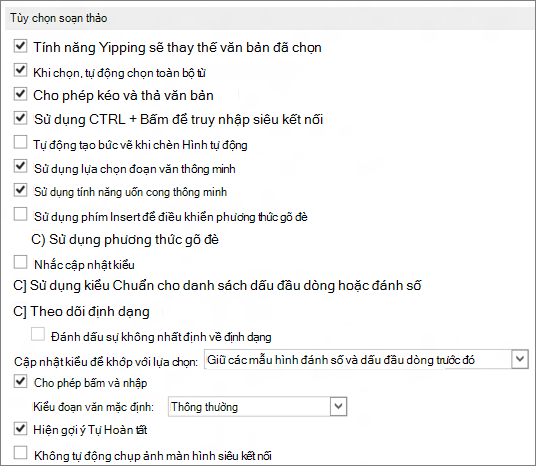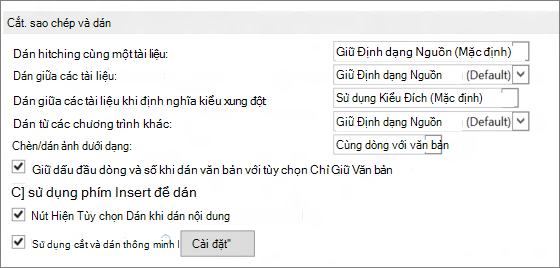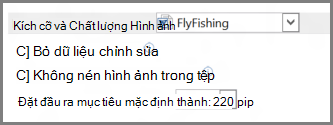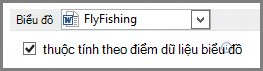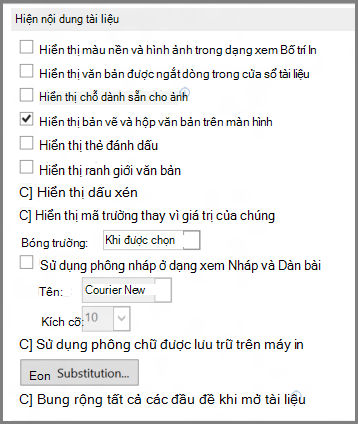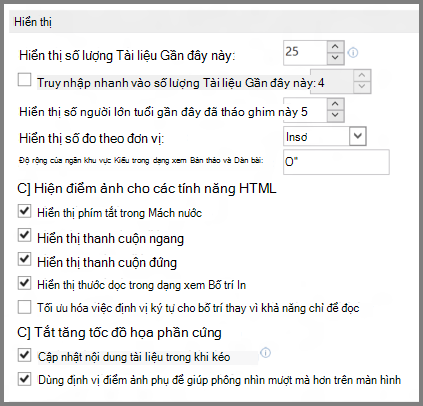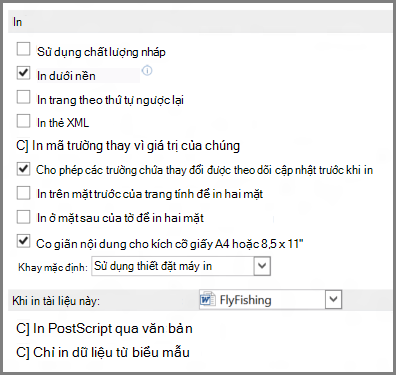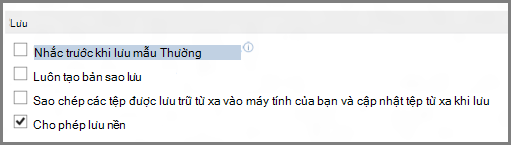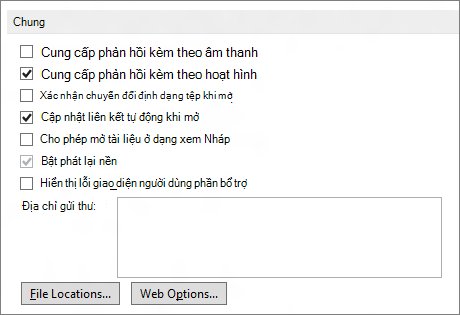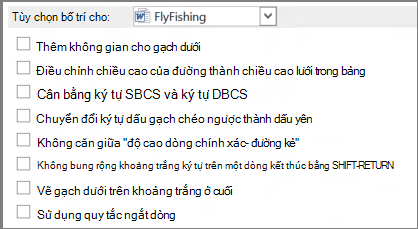Sử dụng các tùy chọn Word nâng cao để tùy chỉnh các tác vụ chỉnh sửa, hiển thị tài liệu, tùy chọn in, v.v.
Để chọn các tùy chọn Word nâng cao, hãy chọn Tệp > Tùy chọn, rồi chọn Nâng cao trên ngăn bên trái.
|
Tùy chọn soạn thảo Thiết lập cách bạn chọn, thay thế và định dạng từ cũng như đoạn văn. |
|
|
Cắt, sao chép và dán Chọn cách bạn muốn dán nội dung và định dạng trong cùng một tài liệu hoặc trong các tài liệu và ứng dụng khác nhau. |
|
|
Kích cỡ và chất lượng hình ảnh Áp dụng các tùy chọn cài đặt chất lượng và kích cỡ hình ảnh cho một tài liệu đang mở hoặc tất cả các tài liệu mới. |
|
|
Biểu đồ Cho phép định dạng và nhãn tùy chỉnh ở lại với các điểm dữ liệu, ngay cả khi biểu đồ thay đổi. |
|
|
Hiển thị nội dung tài liệu Chọn các tùy chọn định dạng, văn bản và hình ảnh. |
|
|
Hiển thị Chọn định dạng đo lường, hiển thị các thanh cuộn và chọn số lượng tài liệu được hiển thị trong danh sách Tài liệu gần đây. |
|
|
In Tối ưu hóa hình thức phiên bản bản cứng của tài liệu hoặc thay đổi kích cỡ giấy của máy in. |
|
|
Lưu Lưu các bản sao lưu, tự động lưu thay đổi đối với mẫu hoặc cho phép bản sao lưu. |
|
|
Duy trì độ trung thực khi chia sẻ tài liệu này Đảm bảo hình thức tài liệu được giữ nguyên khi bạn chia sẻ tài liệu với người dùng phiên bản Word khác. |
|
|
Nội dung chung Trong số các tùy chọn trong phần này, bạn có thể thay đổi vị trí Word lưu các thay đổi bằng cách chọn Vị trí tệp . Hoặc chọn mở tài liệu ở dạng xem Nháp. |
|
|
Tùy chọn bố trí cho: Sửa đổi bố trí, chẳng hạn như giãn cách ký tự, cho tài liệu đang mở hoặc tất cả các tài liệu mới. |
|